Теперь на Bybit можно покупать криптовалюты с более чем 36 фиатными валютами с помощью Google Pay и Apple Pay. Обратите внимание, что этот способ оплаты будет доступен только в поддерживаемых странах, перечисленных здесь.
Ниже представлен список поддерживаемых в настоящее время фиатных валют для Google Pay и Apple Pay
|
Способ оплаты |
Поддерживаемые фиатные валюты |
Поддерживаемые валюты |
|
Google Pay |
USDT и BTC |
DZD,USD,AUD, EUR, AZN, BGN, CAD, CZK, DKK, DOP, HKD, HUF, INR, IDR, ILS, KZT, KES, KWD, NZD, NOK, OMR, PEN, PHP, PLN, QAR, RON, SAR, ZAR, SEK, CHF, TWD, UAH, AED, GBP, VND |
|
Apple Pay |
EUR и GBP |
AUD, EUR, BGN, CAD, CZK, DKK, GEL,GBP, HKD, HUF, ISK, JPY, KZT, CHF, NZD, NOK, PLN, RON, SEK, TWD, AED, USD |
Примечание: Apple Pay совместим только с iOS-устройствами (iOS 16.2 или выше), а браузер Safari поддерживает Bybit версии 4.40.0 или выше.
Вот пошаговое руководство о том, как покупать монеты с помощью Google Pay/Apple Pay:
Шаг 1. Нажмите Купить криптовалюту → Покупка в один клик в верхнем левом углу панели навигации, чтобы перейти на страницу Покупки в один клик.
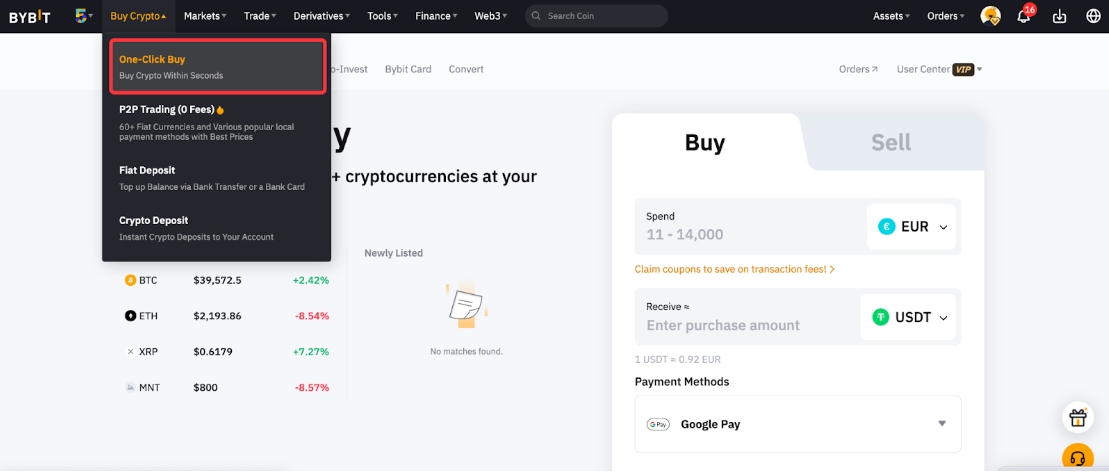
Шаг 2. Разместите ордер, выполнив следующие действия:
-
Выберите фиатную валюту, которой вы хотите оплатить.
-
Выберите монету, которую хотите получить.
-
Введите сумму покупки. Вы можете ввести сумму транзакции в фиатной валюте или монете в соответствии с вашими потребностями.
-
Выберите Google Pay/Apple Pay в качестве Способа оплаты.
-
Нажмите Оплатить с помощью Фиат.
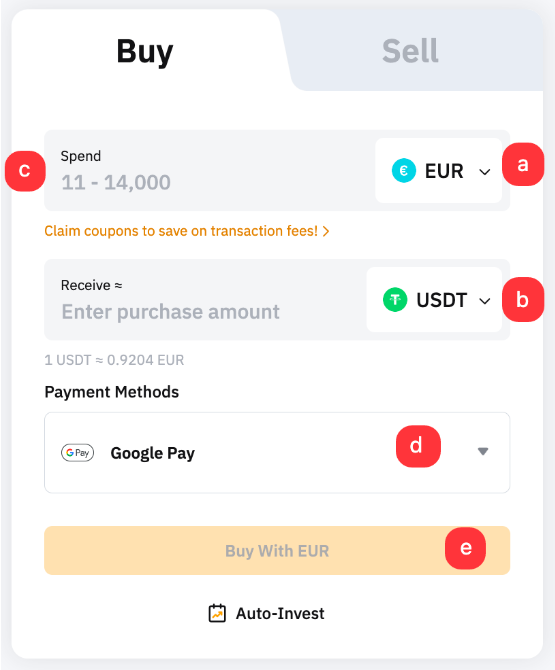
Шаг 3. Выберите аккаунт для депозита и внимательно проверьте платежные реквизиты перед подтверждением ордера.
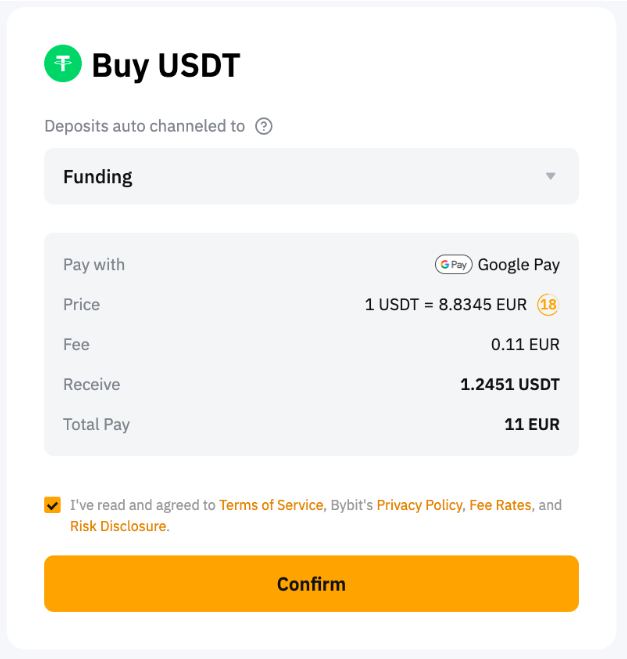
Чтобы связать свою учетную запись Google Pay/Apple Pay для первоначального депозита, нажмите Продолжить во всплывающем окне.

Примечание. Прежде чем вводить данные карты, обязательно выберите свою страну/регион, поскольку для Google Pay/Apple Pay могут потребоваться определенные форматы.
Шаг 4. После того как вы успешно добавили/выбрали свою банковскую карту, нажмите Подтвердить, чтобы продолжить.

Шаг 5. В целях безопасности введите защитный код выбранной карты и нажмите Подтвердить.
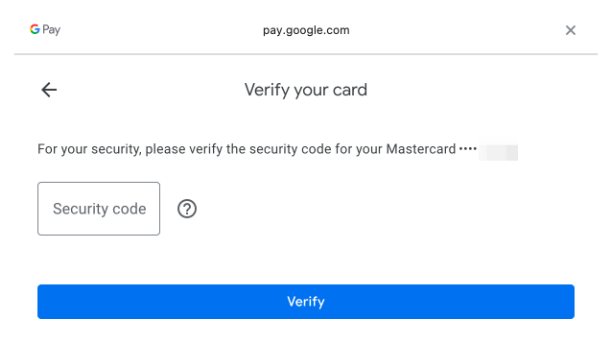
Шаг 6. Вам может быть предложено добавить платежный адрес для вашего текущего депозита (Google Pay).
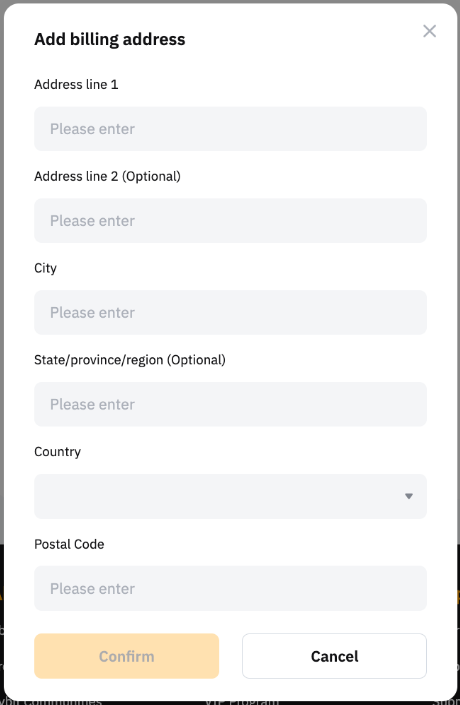
Примечание. Информация о платежном адресе будет сохранена после завершения транзакции.
Шаг 7. Введите защитный код и нажмите Потратить (Google Pay).
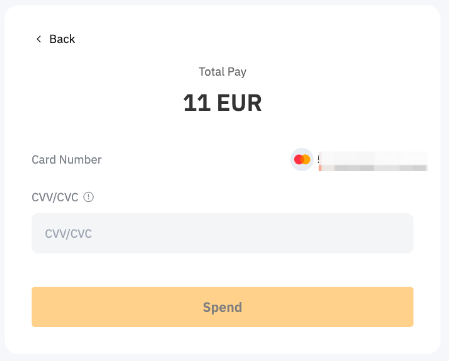
Шаг 8. Вы получите уведомление о статусе вашего депозита. В случае успеха активы будут зачислены на выбранный вами счет в течение 48 часов. В противном случае в уведомлении будет указана причина сбоя, и вам будет предложено повторить попытку позже.

Вы можете отслеживать свой депозит на странице ордера на Покупку в один клик.
